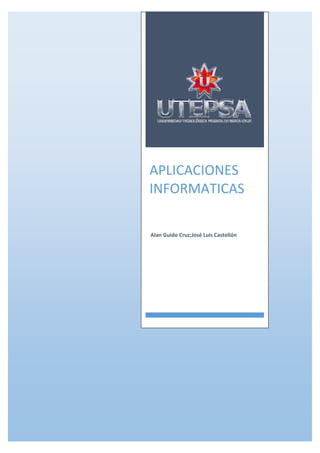
Aplicaciones informáticas: Windows, Word, Excel y PowerPoint
- 1. APLICACIONES INFORMATICAS Alan Guido Cruz;José Luis Castellón
- 2. Proyecto Final 25 de septiembre de 2015 1 1 Contenido Clases............................................................................................................................................. 4 1.1 Windows........................................................................................................................ 4 1.2 Word.............................................................................................................................. 6 1.3 Excel .............................................................................................................................. 8 1.4 PowerPoint.................................................................................................................. 12 2 Guía Maap.......................................................................................................................... 19 2.1 Windows...................................................................................................................... 19 2.2 Word............................................................................................................................ 21 2.3 Excel ............................................................................................................................ 21 2.4 PowerPoint.................................................................................................................. 22 3 Investigación ....................................................................................................................... 23 3.1 Windows...................................................................................................................... 23 3.2 Word............................................................................................................................ 25 3.3 Excel ............................................................................................................................ 28 3.4 PowerPoint.................................................................................................................. 30 4 Bibliografía .......................................................................................................................... 32
- 3. Proyecto Final 25 de septiembre de 2015 2 2 Contenido Ilustración 1-Windows .................................................................................................................. 4 Ilustración 2-Información básica de Windows.............................................................................. 5 Ilustración 3-Explorador de Windows........................................................................................... 5 Ilustración 4-Minimizar de pestaña .............................................................................................. 5 Ilustración 5-Minimizar de pestaña .............................................................................................. 5 Ilustración 6-Propiedades de archivos.......................................................................................... 6 Ilustración 7-Word ........................................................................................................................ 6 Ilustración 8-Tabla de contenido................................................................................................... 7 Ilustración 9-Celda de Excel .......................................................................................................... 8 Ilustración 10-Rango en un conjunto de celdas............................................................................ 9 Ilustración 11-Funciones ............................................................................................................... 9 Ilustración 12-Funcion Suma....................................................................................................... 10 Ilustración 13-Funcion Contar..................................................................................................... 10 Ilustración 14-Funcion contar.si.................................................................................................. 11 Ilustración 15-Funcion si ............................................................................................................. 11 Ilustración 16-Funcion sumar.si .................................................................................................. 12 Ilustración 17-PowerPoint........................................................................................................... 12 Ilustración 18-Diapositiva de titulo............................................................................................. 13 Ilustración 19-Diapositiva de Titulo 2.......................................................................................... 13 Ilustración 20-Hipervinculos y accion ......................................................................................... 14 Ilustración 21-Insertar Hipervinculos.......................................................................................... 15 Ilustración 22-Insertar Comentario en PowerPoint.................................................................... 15 Ilustración 23-Insertar nota en PowerPoint................................................................................ 16 Ilustración 24-Insertar Animaciones ........................................................................................... 16 Ilustración 25-Insertar tabla........................................................................................................ 17 Ilustración 26-Insertar Grafico .................................................................................................... 18 Ilustración 26-Insertar Grafico .................................................................................................... 18 Ilustración 27-Insertar Imagen.................................................................................................... 19 Ilustración 27-Insertar Imagen.................................................................................................... 19 Ilustración 28-Tienda de Aplicaciones de Windows................................................................... 23 Ilustración 28-Tienda de Aplicaciones de Windows................................................................... 23 Ilustración 29-Aplicaciones de la tienda de windows................................................................. 24 Ilustración 29-Aplicaciones de la tienda de windows................................................................. 24 Ilustración 30-Cuenta en windows.............................................................................................. 24 Ilustración 30-Cuenta en windows.............................................................................................. 24 Ilustración 31-Insertar Símbolos ................................................................................................. 25 Ilustración 31-Insertar Símbolos ................................................................................................. 25 Ilustración 32-Insertar Simbolos 2 .............................................................................................. 26 Ilustración 32-Insertar Simbolos 2 .............................................................................................. 26 Ilustración 33-Ver varios documentos a la vez ........................................................................... 26 Ilustración 33-Ver varios documentos a la vez ........................................................................... 26 Ilustración 34-Dividir la pantalla ................................................................................................. 27 Ilustración 34-Dividir la pantalla ................................................................................................. 27 Ilustración 35-Ventana de inspección......................................................................................... 28 Ilustración 35-Ventana de inspección......................................................................................... 28 Ilustración 36-Insertar Formulas................................................................................................. 28
- 4. Proyecto Final 25 de septiembre de 2015 3 Ilustración 36-Insertar Formulas................................................................................................. 28 Ilustración 37-Insertar Formulas 2.............................................................................................. 29 Ilustración 37-Insertar Formulas 2.............................................................................................. 29 Ilustración 38-Buscar y seleccionar............................................................................................. 29 Ilustración 38-Buscar y seleccionar............................................................................................. 29 Ilustración 39-Buscar seleccionar 2............................................................................................. 30 Ilustración 39-Buscar seleccionar 2............................................................................................. 30 Ilustración 40-Transicion de diapositiva ..................................................................................... 30 Ilustración 40-Transicion de diapositiva ..................................................................................... 30 Ilustración 41-Opciones de efecto .............................................................................................. 31 Ilustración 41-Opciones de efecto .............................................................................................. 31 Ilustración 42-Exportar archivos hacia PowerPoint.................................................................... 32 Ilustración 42-Exportar archivos hacia PowerPoint.................................................................... 32
- 5. Proyecto Final 25 de septiembre de 2015 4 Ilustración 1-Windows Clases 2.1 Windows Es el conjunto de sistemas operativos gráficos de mayor uso mundial, que desarrolló la empresa Microsoft, con varias versiones, para particulares, empresas, computadoras portátiles y teléfonos inteligentes. Un sistema operativo nos brinda un interfaz amigable, todo sistema operativo tiene que tener cuatro elementos fundamentales que son: Interfaz grafica Acceso al Hardware Acceso a la Aplicación Uso de memoria Interfaz Gráfica. Ayuda al usuario de manera fácil de recordar y encontrar las opciones que más le interesan. Acceso al Hardware. Acceso a todas partes físicas de un sistema informático tanto como componente eléctrico y electrónico Acceso a la Aplicación. Tener a acceso a la aplicación para facilitarnos en el momento de ejecutar programas que se deban utilizar como lenguajes de programación, cálculos, imágenes, etc. Uso de memoria. Todo sistema operativo tiene que tener uso de memoria para poder almacenar archivos o carpetas Modelo de Windows Para saber el modelo de Windows de una pc o notebook se presiona la tecla Windows + pause para ir directo a ver información básica acerca de equipo como podemos ver es para saber el modelo (Windows +pause)
- 6. Proyecto Final 25 de septiembre de 2015 5 Ilustración 2-Información básica de Windows Ilustración 3-Explorador de Windows Ilustración 5-Minimizar de pestaña Ilustración 4-Minimizar de pestaña El explorador: Es un componente principal de dicho sistema operativo, permite administrar el equipo, crear archivos y crear carpetas. Y podemos ingresar de forma fácil presionando Windows + E nos lleva al explorador del equipo donde podemos administrar el equipo. Minimizar: Es la reducción de la ventana que se dirige directo a la barra de tarea
- 7. Proyecto Final 25 de septiembre de 2015 6 Ilustración 6-Propiedades de archivos Ilustración 7-Word Propiedades de un archivo. No ayudan a buscar y organizar archivos, en su lugar, proporcionan información acerca de archivos. Además donde podes hacer los: Ocultar Encriptar: Comprimir: 2.2 Word Word, es uno de los procesadores de texto que actualmente están más difundidos en el mundo, tanto por su facilidad de uso
- 8. Proyecto Final 25 de septiembre de 2015 7 Ilustración 8-Tabla de contenido Tabla de contenido Las tablas de contenido se crean eligiendo los estilos de título, como por ejemplo Título 1, Título 2 y Título 3, que se desea incluir en las mismas. Microsoft Office Word busca los títulos que tienen el estilo elegido, aplica formato y sangría al texto del elemento en función del estilo de texto e inserta la tabla de contenido en el documento. 1. Seleccione el título al que desea aplicar un estilo de título. 2. En el grupo Estilos de la ficha Inicio, haga clic en el estilo que desee. 1. Haga clic en el lugar en el que desee insertar la tabla de contenido. 2. en el grupo tabla de contenido de la ficha referencias, haga clic en tabla de contenido y, a continuación, en insertar tabla de contenido. 3. Haga clic en opciones. 4. En estilos disponibles, busque el estilo que haya aplicado a los títulos del documento. 5. En nivel de TDC, junto al nombre del estilo, escriba un número del 1 al 9 para indicar el nivel que desea que represente ese estilo de título. 6. Repita los pasos 4 y 5 para cada estilo de título que desee incluir en la tabla de contenido. 7. Haga clic en aceptar. 8. Elija una tabla de contenido adecuada al tipo de documento:
- 9. Proyecto Final 25 de septiembre de 2015 8 Ilustración 9-Celda de Excel 2.3 Excel Celda Una celda en Excel es la intersección de una fila y una columna. Una celda puede contener texto, números, fecha, instrucciones, funciones u otros datos. También se puede combinar el cálculo con datos o instrucciones dispuestas en otras hojas del libro. Rango Un rango en Excel es un conjunto de celdas contiguas una junto a la otra que pueden ser seleccionadas para realizar una operación igual con todas ellas. Los rangos se identifican por las referencias una ‘dirección’ que nace a partir de la intersección de las columnas con las filas.
- 10. Proyecto Final 25 de septiembre de 2015 9 Ilustración 10-Rango en un conjunto de celdas Ilustración 11-Funciones Las funciones de Excel Las funciones de Excel son una característica muy importante que debes aprender a utilizar adecuadamente para obtener el mayor provecho de la herramienta. Las funciones se utilizan para realizar cálculos basados en los valores de las celdas ó para modificar su contenido. Las funciones de Excel se categorizan de acuerdo a su funcionalidad y en esta sección hago una Las 5 fórmulas de Excel más importante Suma Esta es una fórmula elemental que no puedes no conocer. Si no la has usado hasta ahora creo que ya puedes darte por satisfecho porque verás cómo te ahorra tiempo.
- 11. Proyecto Final 25 de septiembre de 2015 10 Ilustración 13-Funcion Contar Ilustración 12-Funcion Suma SUMA te permite, tal como su nombre lo indica, sumar un grupo de celdas, o incluso filas y columnas enteras! =SUMA (A1:A10), =SUMA(A: A), =SUMA (A1:Z10) Contar Esta fórmula te permite contar la cantidad de celdas en una selección que tienen números. Las celdas vacías o con texto son ignoradas. Muchas veces tenemos planillas con datos incompletos y se necesita contar solamente los datos y no el total de celdas. En esos casos sirve muchísimo! =CONTAR(A1:B10), =CONTAR(A: A) CONTAR.SI
- 12. Proyecto Final 25 de septiembre de 2015 11 Ilustración 14-Funcion contar.si Esta fórmula permite contar elementos que cumplen un cierto criterio. Este criterio puede ser por ejemplo que las celdas sean iguales a un cierto valor, o que sean mayor/menos que un valor, o que sean iguales que algún texto, etc. Veamos algunos ejemplos: Cuenta la cantidad de celdas con un número mayor que cero: =CONTAR.SI(“A1:B10”, “>0”) SI Esta fórmula te permite tener un valor u otro en la celda dependiendo de una cierta condición. Las condiciones son similares a lo que se puede hacer con la fórmula CONTAR.SI. Por ejemplo, podemos tener las notas de un alumno en un listado, y si el promedio es mayor o menor que un cierto límite, podemos escribir “aprobado” o “reprobado” para el alumno: Ilustración 15-Funcion si =SI (A1 > 0, “VALOR POSITIVO”, “VALOR NEGATIVO”) SUMAR.SI, PROMEDIO
- 13. Proyecto Final 25 de septiembre de 2015 12 Ilustración 17-PowerPoint Estas funciones nos permiten realizar una suma o un promedio solamente para los valore que cumplen una condición. Ilustración 16-Funcion sumar.si Las condiciones que se pueden ingresar siguen el mismo formato que las condiciones utilizadas en CONTAR.SI y el SI. =SUMAR.SI (A1:Z1, “>0”) 2.4 PowerPoint Es uno de los programas de presentación más utilizado que nos ayudad ah explicar mostrar los proyectos ampliamente utilizado en Distintos campos de la enseñanza, los negocios, etcétera. Es uno de los programas de presentación más extendidos. Es ampliamente utilizado en distintos campos de la enseñanza, los negocios, y diaria mente Diapositiva de titulo Podemos dar forma y color al fondo de los títulos que nos ayuda darle diferente diseño para la presentación.
- 14. Proyecto Final 25 de septiembre de 2015 13 Asemos clic en el mouse en título buscamos formato de forma Y buscamos el relleno que queremos Ilustración 18-Diapositiva de titulo Ilustración 19-Diapositiva de Titulo 2
- 15. Proyecto Final 25 de septiembre de 2015 14 Hipervínculos y acción Una hipervínculos también llamado enlace vinculo que permite En lazar con los documento combinado con una red de datos El botón de acción sirve para insertarse en una presentación como también Definido como un hipervínculos que solo tienes más funciones y es más moderno Ilustración 20-Hipervinculos y accion Hay cuatro opciones para insertar un hipervínculo y se puede vincular Un archivo o página web existente Lugar en este documento Crear un nuevo documento Dirección de correo electrónico
- 16. Proyecto Final 25 de septiembre de 2015 15 Ilustración 22-Insertar Comentario en PowerPoint Ilustración 21-Insertar Hipervinculos Comentarios Podemos observar las diapositiva dejar un comentario en la diapositiva que veamos y queramos comentar Se encuentra en la parte de abajo y le asemos clic nos sales una barra vertical al lado derecho asemos clic en nuevo y escribimos lo que queremos comentar y asemos clic y no saldrá a un lado superior de la diapositiva una imagen de comentario Nota
- 17. Proyecto Final 25 de septiembre de 2015 16 Ilustración 23-Insertar nota en PowerPoint Ilustración 24-Insertar Animaciones Es una pequeña ayuda que nos da PowerPoint para los trabajo que podremos realizar para una defensa o cualquier evento y se oculta con las diapositiva solo para el expositor lo vea Es una barra de que se encuentra abajo nota hacemos clic y nos saldrá un texto para que realicemos nuestro pollo y ayuda memoria Lo que apreciamos en la parte de abajo Animaciones La animación puede hacer más dinámica una presentación de Microsoft PowerPoint ayuda a hacer la información más memorable.
- 18. Proyecto Final 25 de septiembre de 2015 17 Los tipos más comunes de efectos de animar incluyen entradas y salidas. También puede agregar sonido para aumentar la intensidad de los efectos de animación. Para aplicar un efecto de animación a SmartArt Trayectoria de animación nos ayuda a vincular las imágenes. Algunos efectos de animación, como el efecto de entrada Giro o el efecto de salida Voltear, sólo están disponibles para las formas. Los efectos que no están disponibles para los elementos gráficos. Podemos insertar Tablas Grafico Grafico SmartArt Insertar imagen de archivo Inserta multimedia video Tabla Un estilo de tabla (o estilo rápido) es una combinación de diferentes opciones de formato, entre las que se incluyen las combinaciones de colores que derivan de los colores del tema de la presentación. Ilustración 25-Insertar tabla Cualquier tabla que agregue lleva aplicado un estilo de tabla de forma automática. Las miniaturas de los estilos de tabla aparecen en la galería y Estilos rápidos Grafico Los gráficos se utilizan a menudo en las presentaciones `por qué condesan gran cantidad información y la muestran de forma. Se abrirá un cuadro de diálogo que se escoja el tipo grafico que quieres mostrar
- 19. Proyecto Final 25 de septiembre de 2015 18 Ilustración 26-Insertar Grafico Ilustración 27-Insertar Grafico Grafico SmartArt Es una representación de la información que se puede crear de forma fácil y rápida eligiendo entre los diferentes diseños, con el objeto de comunicar mensajes o ideas Puede crear elementos gráficos SmartArt en Excel, PowerPoint y Word Asemos clic en SmartArt nos muestra los modelos que podemos elegir para darle forma al texto que hemos elegimos y damos aceptar Nos aparecerá una barra en el lado izquierdo con la opción de escribir texto para que podamos insertar los textos dentro del SmartArt Insertar imagen de archivo Selecciona la pestaña Insertar y haz clic en el comando Imagen. Aparecerá el cuadro de diálogo Insertar imagen.
- 20. Proyecto Final 25 de septiembre de 2015 19 Ilustración 28-Insertar Imagen Ilustración 29-Insertar Imagen Busca la imagen que quieres añadir dentro de los archivos que tengas guardados en tu computador y pulsa el botón Insertar. La imagen aparecerá en la diapositiva 3 Guía Maap 3.1 Windows Objetivos. Aprender los conceptos generales del Sistema operativo Windows 7. Aprender las funciones más importantes de Windows 7. Encender y Apagar correctamente un equipo bajo Windows 7. Desbloquear aplicaciones que no responden. Crear Carpetas, organizar Archivos, crear Accesos Directos, Organizar el Escritorio. Ejecutar aplicaciones simultáneamente. Moverse por las ventanas. Operaciones sobre ajuste de Ventanas. Ver las mejoras que aporta respecto a los sistemas Windows anteriores. Los documentos podrán ser guardados a través de la barra de tareas, en donde se mostrarán también los últimos archivos guardados. Actividades de aprendizaje Describa la Interfaz principal de Windows 7. Crear una carpeta con el nombre de su apellido paterno del estudiante, dentro de la dirección propuesta por el docente. Crear y quitar acceso directo de carpetas a la barra de tareas. Anclar y desanclar iconos de programas en la barra de tareas y en el menú inicio Personalizar el escritorio con lo siguiente:
- 21. Proyecto Final 25 de septiembre de 2015 20 Resolución de pantalla. Gadgets. Personalizar fondo de escritorio, color personalizado, sonidos y protector de pantalla. Describir las funciones de las combinaciones de teclas más frecuentes Demostrar las funcionalidades básicas de la calculadora, blog de notas y Paint. Capturar la imagen del fondo de escritorio y guardar en el programa de Paint. Preguntas de Autocontrol: 1. ¿Cómo puedes poner de fondo de pantalla una imagen tuya? a. No se puede, únicamente puedes seleccionar una imagen de la lista. b. Pegándola en el Escritorio. c. Abriendo las propiedades de la Pantalla y con el botón examinar buscar la imagen. d. ___________________ 2. ¿Cómo puedes impedir que otra persona trabaje en tu ordenador con tu sesión cuando te lo has dejado encendido? a. No se puede. b. Poniendo un protector de pantalla con contraseña. c. __________ 3. Un protector de pantalla no tiene realmente una utilidad, sólo se utiliza de adorno. a. Verdadero. b. Falso. 4. La elección del fondo de pantalla es importante ya que al estar muchas horas delante del ordenador una mala elección puede ser perjudicial para nuestra vista. a. Verdadero. b. Falso. 5. Podemos configurar el tiempo que tarda en aparecer el protector de pantalla. a. Verdadero. b. Falso. 6. ¿Cómo puedes modificar la apariencia de la pantalla? a. Seleccionando del menú Configuración la opción Panel de Control y a continuación la opción Pantalla. b. Pulsando doble clic sobre el Icono de la Pantalla que se encuentra en la barra de Inicio junto al reloj. c. Las dos son ciertas. d. ________________ 7. ¿Cómo puedes cambiar la resolución de la pantalla? a. Con los botones que incorpora el monitor. b. En la pestaña de Configuración dentro de las propiedades de pantalla. c. ___________________________________ 8. Mediante la opción Propiedades de Pantalla podemos cambiar el contraste y brillo del monitor. a. Verdadero. b. Falso.
- 22. Proyecto Final 25 de septiembre de 2015 21 3.2 Word Microsoft Word, es un programa editor de texto ofimático muy popular, que permite crear documentos sencillos o profesionales. Microsoft Word es incluido en el paquete Microsoft Office de Microsoft. De todas maneras, también es vendido por separado. Microsoft Word pose herramientas de ortografía, sinónimos, gráficos, modelado de texto, etc. Además tiene una muy buena integración con el resto de las aplicaciones del paquete Microsoft Office. Versiones para Microsoft Windows 1997 – Word 97 – incluido en Office 97 1999 – Word 2000 (versión 9.0) incluido en Office 2000 2001 – Word 2002 (versión 10) incluido en Office XP 2003 – Word 2003 (oficialmente “Microsoft Office Word 2003”) – (version11) incluido en Office 2003 2006 – Word 2007 (oficialmente “Microsoft Office word 2007”) – (version 12) incluido en Office 2007 Características y ventajas Agregue atractivos efectos de formato (como rellenos de degradado y reflejos) directamente al texto del documento. Use nuevas y mejores herramientas de edición de imágenes, incluidos versátiles efectos artísticos y herramientas avanzadas de corrección, color y recorte, que le permiten ajustar con precisión cada imagen en el documento para lograr la mejor apariencia Elija entre más temas de Office personalizables para coordinar colores, fuentes y efectos de formato de gráficos en los documentos. Personalice temas para usar su propio logotipo profesional o personal. Cause una gran impresión mediante los elementos gráficos SmartArt, entre los que se incluyen muchos nuevos diseños para diagramas de imágenes y gráficos organizativos, para crear atractivos gráficos tan fácilmente como se redacta una lista con viñetas. 3.3 Excel Objetivos. Analizar los fundamentos de Microsoft Excel Crear y guardar una hoja de cálculo Introducir y manipular los datos en las celdas Dar formato a libros, hojas de cálculo y celdas Agregar estilos a las tablas Fundamentos de las formulas, sintaxis de una formula y sintaxis de celda Aplicar fórmulas y funciones y definir formatos adecuados a cada uno de los datos. Interpretar y diseñar gráficos estadísticos a partir de datos o viceversa. Utilizar validación de datos, filtros, bibliotecas de funciones, herramientas de tabla, tablas dinámicas y fórmulas estadísticas en función de las demandas planteadas. Expresar y razonar las Funciones lógicas en fórmulas de Excel. Identificar combinación de teclas o Actividades de aprendizaje Introducción a Microsoft Excel 2013. Describir los componentes de la ventana principal de Microsoft Excel 2013. Definir la hoja de cálculo y posibilidades de uso.
- 23. Proyecto Final 25 de septiembre de 2015 22 Identificar celdas, rangos, columnas y filas. Datos: tipos y formatos. Referenciar sintaxis de la fórmula de Excel y funciones estadísticas más usadas, sintaxis de celdas absolutas, relativas y mixtas. Aplicación de formato de estilos de tablas estáticas y dinámico (condicional). Utilizar Funciones condicionales (anidación), matriciales y financieras. Mostrar gráficos: Determinar el rango. Tipos. Modificación de sus propiedades: formato y cambio de escalas. Gráficos ilustrados. Utilizar herramientas de tablas, herramientas de gráficos, Filtros automáticos y personalizados. Determinar Validación de datos, Biblioteca de funciones y subtotales. Realizar Informes con tablas y gráficos dinámicos. 3.4 PowerPoint Objetivos. Familiarizar al estudiante con el uso de PowerPoint 2013 y Entorno de herramientas de trabajo. Diseñar presentaciones multimedia utilizando todas las herramientas disponibles. Profundizar en los diferentes objetos que podemos insertar en las diapositivas: Texto, Imágenes, SmartArt, Gráficos, Tablas, Sonido, Vídeo, etc. Así como descubrir todas las posibilidades de animación y transición que PowerPoint 2013 incorpora. Aprender a gestionar nuestra presentación en público, así como conocer los diferentes métodos que tenemos para difundirla. Actividades de aprendizaje Introducción a Microsoft PowerPoint 2013. Describir los componentes de la ventana principal de Microsoft PowerPoint 2013. Aplicar distintas diseños de fuentes, plantillas y animaciones. Configurar página y temas para el diseño de las diapositivas. Modos de visualización. Definir efectos de transición entre diapositivas y personalización de diapositivas. Establecer objetos: Insertar imágenes desde archivo y prediseñadas, formas, ecuaciones, diagramas (SmartArt), WordArt y gráficos. Aplicar animación a los objetos. Definir orden y tiempos. Insertar capturas de pantalla, álbum de fotografías, videos y sonidos. Realizar hipervínculos y acción a las diapositivas. Configuración de página e impresión. Uso de presentación personalizada. Grabar y ensayar presentación con diapositivas.
- 24. Proyecto Final 25 de septiembre de 2015 23 Ilustración 30-Tienda de Aplicaciones de Windows Ilustración 31-Tienda de Aplicaciones de Windows 4 Investigación 4.1 Windows Microsoft Windows (conocido generalmente como Windows o MS Windows), es el nombre de una familia de distribuciones de software para PC, Smartphone, servidores y sistemas empotrados, desarrollados y vendidos por Microsoft, y disponibles para multiplex arquitecturas, tales como x86 y ARM. Tienda Windows La tienda Windows es el lugar donde se encuentran las aplicaciones de Windows 8 (agrupadas en categorías) Las podes abrir desde la pantalla de Inicio para buscar y descargar diversos tipos de aplicaciones (juegos, recetas, redes sociales, etc.) Existen aplicaciones gratuitas y otras que requieren pagos La cuenta de Microsoft Podes elegir iniciar sesión en el equipo sin una cuenta de Microsoft, pero la necesitas si quieres obtener todas las ventajas de Windows 8. 1
- 25. Proyecto Final 25 de septiembre de 2015 24 2 Ilustración 32-Aplicaciones de la tienda de windows Ilustración 33-Aplicaciones de la tienda de windows Ilustración 34-Cuenta en windows Ilustración 35-Cuenta en windows Podes usar la dirección de correo electrónico y contraseña que utilizas para iniciar sesión en Outlook.com, SkyDrive, WindowsPhone u otros productos de Microsoft La cuenta de Microsoft Algunas de las ventajas de utilizar una cuenta Microsoft son: Si olvida la contraseña, podrá restablecería en línea. Esta es una mejora importante en relación a las cuentas locales. Puede restablecer la contraseña en línea en vez de tener que volver a instalar el sistema operativo. El estado y la información de contacto de sus amigos se actualizan de forma automática desde sitios como Hotmail, Facebook, Twitter y LinkedIn una vez conecte estos sitios a su cuenta de Microsoft. Puede obtener y compartir fotos, documentos y otro tipo de archivos desde
- 26. Proyecto Final 25 de septiembre de 2015 25 Ilustración 36-Insertar Símbolos Ilustración 37-Insertar Símbolos sitios como SkyDrive, Facebook y Flickr. 4.2 Word ¿QUE ES MICROSOFT WORD? Es un programa de editor de texto que nos permite crear documentos sencillos profesionales tales como Cartas Agendas Curriculum Vitae Contratos Certificados Diagramas Tablas invitaciones Insertar símbolos Insertar texto no tiene secreto, únicamente hay que escribirlo, pero ¿Qué ocurre si que queremos insertar un símbolo o un carácter especial? ¿o si queremos insertar ecuaciones matemáticas? En tal caso deberemos ir a la pestaña Insertar > grupo Símbolos. El botón Ecuación nos permitirá acceder a una herramienta específica que facilita la inserción de ecuaciones. Si deseas aprender como introducir ecuaciones y formulas en el siguiente avanzado te explicamos cómo utilizar el editor. Desde, el botón Símbolo, en cambio accederemos a caracteres especiales como símbolos monetarios, el símbolo monetarios, el símbolo del copyright o de registro, etc. Si no encuentra el que necesitas en submenú que se despliega, haz clic en Mas Símbolos… Se abrirá una ventana como la siguiente:
- 27. Proyecto Final 25 de septiembre de 2015 26 Ilustración 38-Insertar Simbolos 2 Ilustración 39-Insertar Simbolos 2 Ilustración 40-Ver varios documentos a la vez Ilustración 41-Ver varios documentos a la vez Ver varios documentos a la vez En la pestaña Vista encontramos el grupo Ventanas, que nos ayudara a decidir cómo organizar las ventanas de Word en caso de que estemos trabajando con más de un documento a la vez. El botón Cambiar ventanas despliega un menú con un menú con el nombre de cada uno de los documentos abiertos, permitiéndonos. Al pulsar el botón Organizar todo se situara un documento sobre el otro, permitiéndote ver los dos de forma simultánea. Solo una de las ventanas es la imagen, la inferior.
- 28. Proyecto Final 25 de septiembre de 2015 27 Ilustración 42-Dividir la pantalla Ilustración 43-Dividir la pantalla Dividir la pantalla Podemos crear una línea de separación, dentro de un mismo documento, pudiendo utilizar la zona superior y la inferior de forma independiente y trabajar con ellas como si de un duplicado se tratase. En la pestaña Vista > grupo Ventanas > Dividir encontramos la herramienta que nos permite esta funcionalidad. Haremos clic en el punto exacto donde queramos insertar la separación. No te preocupes mucho por ajustarlo, ya que luego podrás arrástralo.
- 29. Proyecto Final 25 de septiembre de 2015 28 Ilustración 44-Ventana de inspección Ilustración 45-Ventana de inspección Ilustración 46-Insertar Formulas Ilustración 47-Insertar Formulas 4.3 Excel Microsoft Excel es una aplicación distribuida por Microsoft Office para de calculo Este programa es desarrollado y distribuido por Microsoft, y es utilizado normalmente en tareas financieras y contable. Ventana de inspección Supervisa los valores de determinados celdas al mismo tiempo que se realizan cambios en la hoja Los valores se muestran en una ventana separada que se mantiene visible, independiente del área que se muestre del libro Ir a la pestaña Formulas > hacer clic 1
- 30. Proyecto Final 25 de septiembre de 2015 29 Ilustración 48-Insertar Formulas 2 Ilustración 49-Insertar Formulas 2 Ilustración 50-Buscar y seleccionar Ilustración 51-Buscar y seleccionar Si la celda no está visible en la hoja de trabajo, utilice las barras de desplazamiento, haga clic en la cinta de opciones Inicio y del grupo Modificar seleccionamos Buscar y Seleccionar y luego seleccione el comando Ir a; procederemos ver digitado el nombre de la columna seguido por el número de filas. 2
- 31. Proyecto Final 25 de septiembre de 2015 30 Ilustración 52-Buscar seleccionar 2 Ilustración 53-Buscar seleccionar 2 Ilustración 54-Transicion de diapositiva Ilustración 55-Transicion de diapositiva 4.4 PowerPoint Microsoft PowerPoint Es un programa de presentación, desarrollado por la empresa Microsoft, para sistemas operativos Windows y Mac OS. Transición de diapositiva. La transición de diapositiva nos permite determinar cómo va a producirse el paso de una diapositiva a la siguiente a fin de lograr efectos visuales más estéticos. Para aplicar la transición a una diapositiva despliega a la ficha Transiciones y selecciona una de las opciones de Transición a esta diapositiva.
- 32. Proyecto Final 25 de septiembre de 2015 31 Ilustración 56-Opciones de efecto Ilustración 57-Opciones de efecto Al igual que en las animaciones, en función de transición escogida podremos modificar las Opciones de efectos desde el correspondiente botón. También podemos configurar la forma en que se ejecutara la transición desde el grupo Intervalos. Definiremos sí que queremos que suene al Sonido durante la transición de entre los que se muestran en la lista. Y una característica muy importante, si la diapositiva cambiara a la siguiente Al hacer clic con el mouse o Después de un tiempo de determinado. El botón Aplicar a todo hace que la configuración escogida se aplique a todas las diapositivas de la presentación independiente del efecto de transición que se les asigne. Exportar Word, PDF o video a PowerPoint Otra aplicación muy útil es poder exportar la presentación a otro tipo de archivo. Por ejemplo un documento de Word, un documento PDF, o incluso un video. Para hacerlo, nos situamos en Archivo > Exportar
- 33. Proyecto Final 25 de septiembre de 2015 32 Ilustración 58-Exportar archivos hacia PowerPoint Ilustración 59-Exportar archivos hacia PowerPoint 5 Bibliografía Castellon, J. L., & Cruz, A. G. (2015). Proyecto Final . Santa Cruz de la Sierra.